【VideoByte BD-DVDリッピング】DVDをMP4にリッピングするソフト
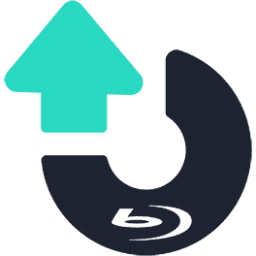
この記事では、DVD・Blu-rayディスクを4K、HD、MP4などの動画形式、MP3などの音声形式にリッピングできるシェアウェアソフト「VideoByte BD-DVDリッピング」について書きます。
DVDやISOファイルから動画や音声をリッピングできるシェアウェアソフトです。リッピングとは、DVDディスクやCDディスクから音声や映像のデータを抽出してデジタルファイルに変換することです。変換できる拡張子は以下のようなものがあります。
| 動画 | 音声 |
|---|---|
| AVI | MP3 |
| MP4 | WAV |
| WMV | AAC |
| MOV | FLAC |
上記以外にも沢山の拡張子が用意されています。拡張子ではなくApple(iPhone、iPadなど)、SONY、SAMSUNG(Galaxyなど)などデバイスに最適化する変換もありました。
解像度やフレームレートなども詳細に設定できます。DVD丸ごとリッピング、チャプターごとで分けて好きなものだけリッピングできます。設定できたらボタン1つで作業が開始されます。
回転&クロップ、エフェクト&フィルター、ウォーターマーク(透かし)、オーディオ、字幕、カット、メタデータ(タグ)などの編集機能が用意されています。
Windows11、10、8、7、Vista、XP(SP2以降)で動作します。Mac版もあります。シェアウェアソフトなので無料版と有料版の2種類があります。無料版は5分までしか変換できないなどの制限があります。詳しくはこちらを参考にしてみてください。
本記事は依頼されたものです。報酬、あるいはソフトのライセンスをいただいています。当サイトの「ソフトレビュー」カテゴリーにある記事は全て依頼された案件記事です。
リリース元:VideoByte(X、YouTube)
記事執筆時のWindowsバージョン:2.1.52(2023年04月17日)
ダウンロード方法
以下のサイトからダウンロードできます。
「無料ダウンロード」をクリックします。まずはお試しで無料版を使ってみて、良さそうだったら有料版を購入するという流れが後悔しないと思います。Macをお使いの場合は「Mac」をクリックして切り替えます。
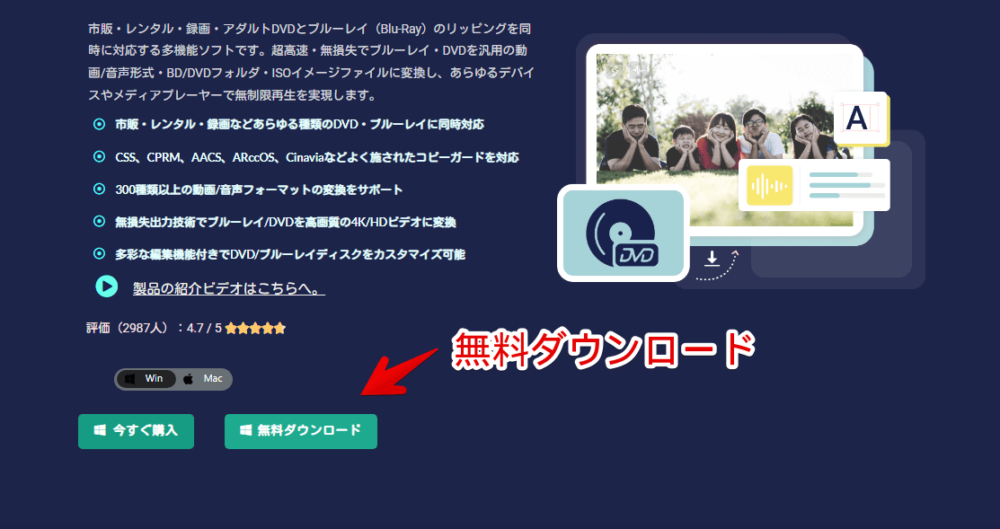
ダウンロードできたらセットアップファイルをダブルクリックして起動します。
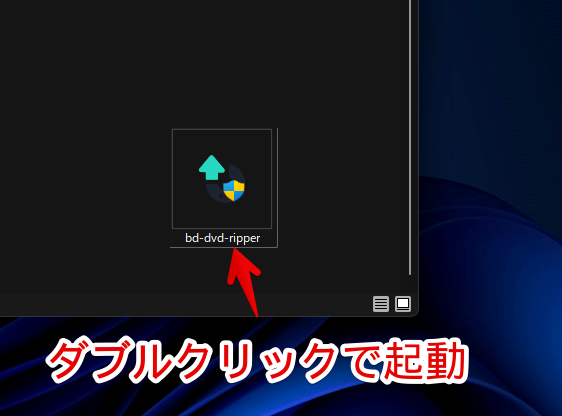
特にこだわりがない場合は「インストール」をクリックします。詳細に設定したい場合は右下の「カスタマイズインストール」をクリックします。
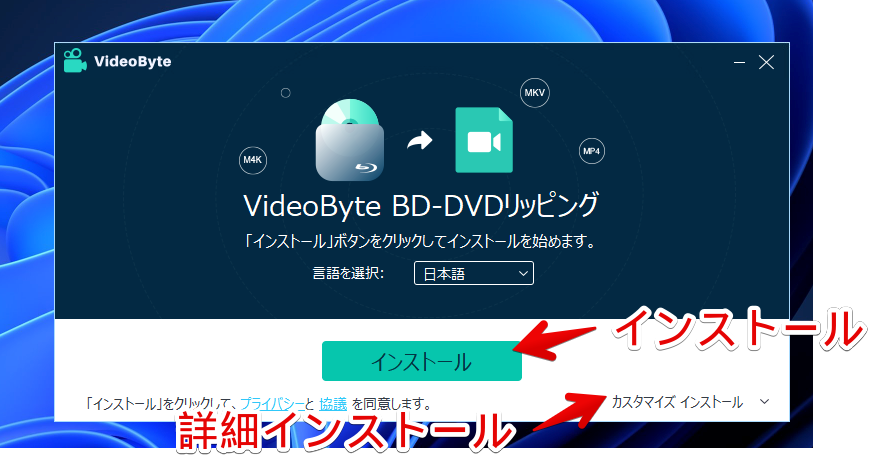
インストール場所、デスクトップにショートカットを配置するかどうかなどを選択します。初期では「C:\Program Files\VideoByte Studio\VideoByte BD-DVD Ripper」になっていました。不要な項目がある場合はチェックを外します。
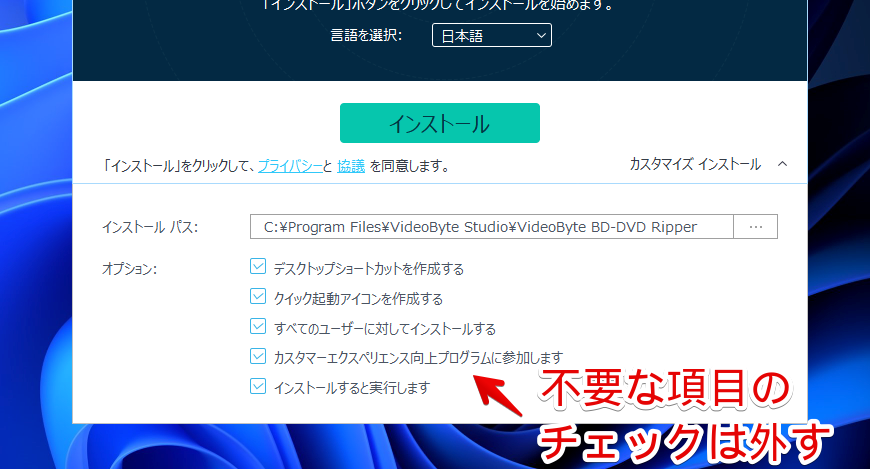
「カスタマーエクスペリエンス向上プログラムに参加します」は企業に利用状況のデータを送信するオプションです。個人が特定されるような情報は送信されないと思いますが、不安な場合はチェックを外します。後からいつでも変更できます。
「インストール」をクリックするとプログレスバーが表示されるので完了するまで待ちます。
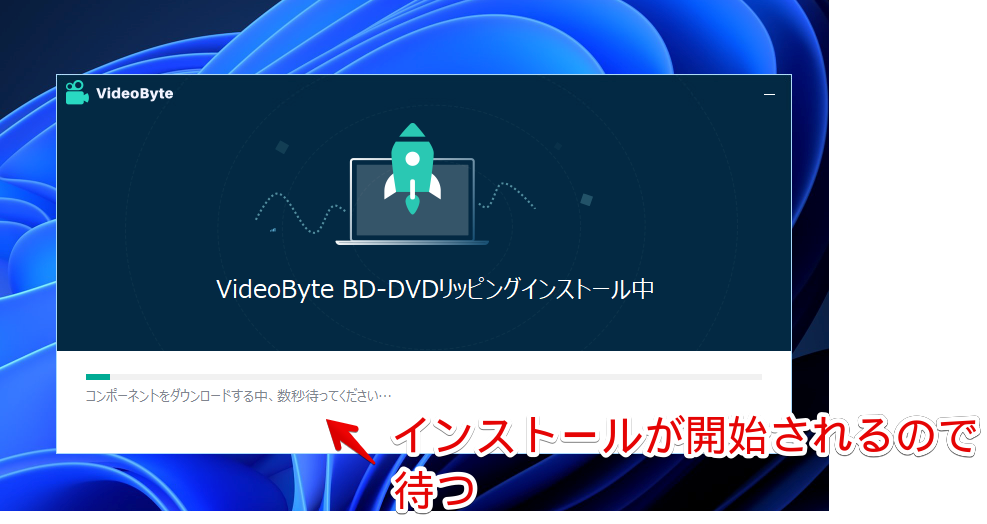
完了したら「今すぐスタート」をクリックします。
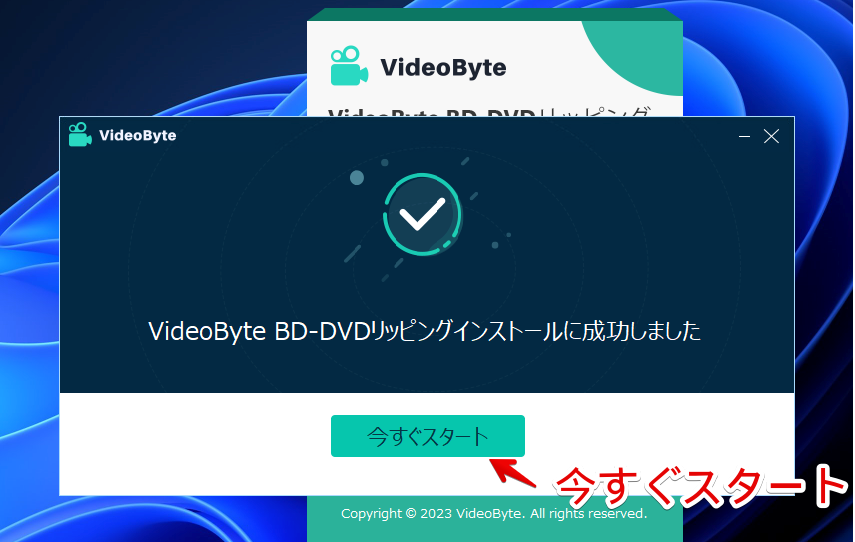
本ソフトが起動します。無料版の場合、有料版の催促ポップアップが表示されます。継続して無料版を利用する場合は左下の「無料試用」をクリックします。
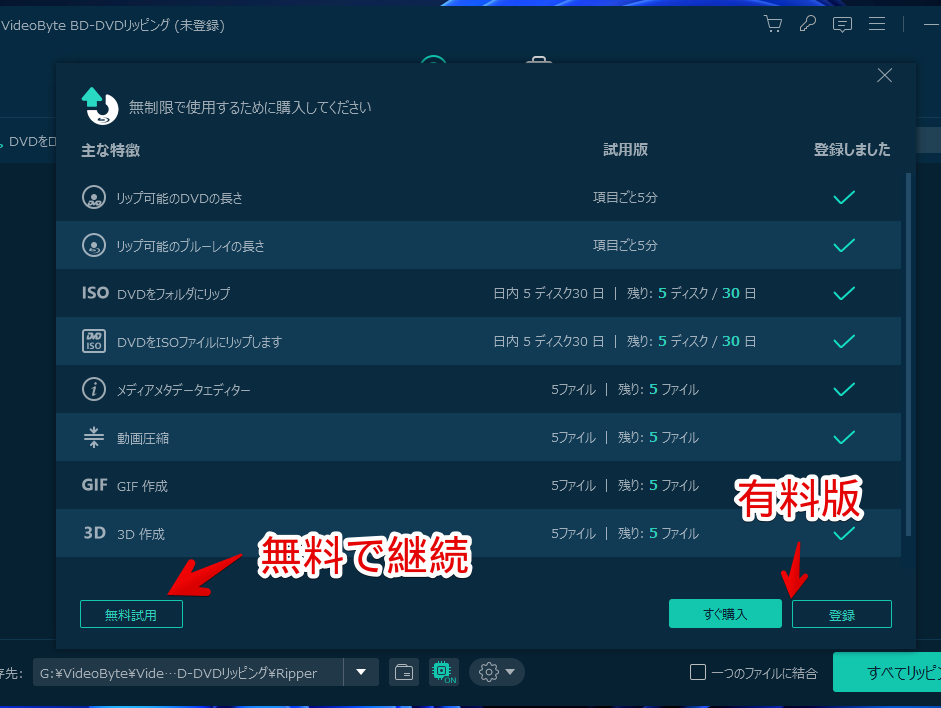
初回はチュートリアル画面が表示されます。「OK」をクリックします。
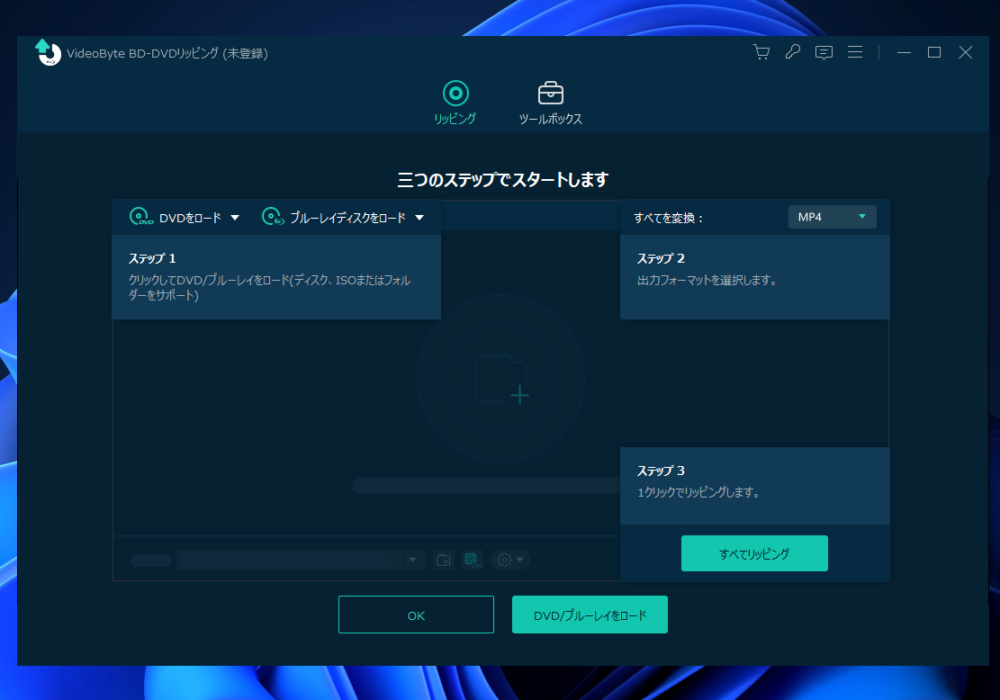
使い方
DVDをPCに挿しこむ
実際にデータを抽出したいDVDディスクを用意します。今回は僕の兄弟が生まれたクリニックで頂いたDVDを発見したので、動画ファイルとしてPCに保存してみます。

違法行為を避けるために著作権法に十分気を付けてください。以下は参考になる情報が含まれている「一般社団法人日本映像ソフト協会(JVA)」の記事へのリンクです。皆さんの知識を試すことができます。
本ソフト起動前・起動後どちらでもいいですがDVDをPCに挿入します。

エクスプローラーのPCに挿しこんだDVDディスクが認識されればOKです。
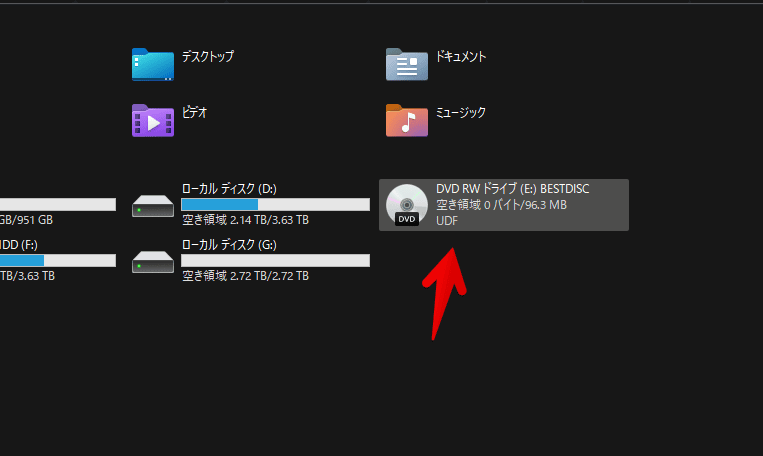
本ソフトでDVDディスクを読み取る
スタートメニューの「V行」→「VideoByte」フォルダー内にある「VideoByte BD-DVDリッピング」をクリックして、ソフトを起動します。
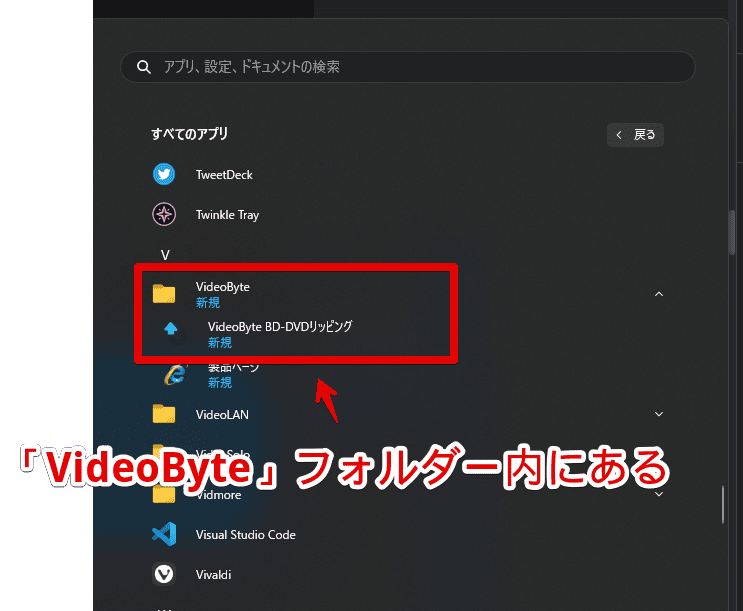
DVD(あるいはブルーレイ)を挿入した状態で本ソフトを起動し、左上の項目から読み込みます。僕はDVDディスクを挿入したのでDVDをロード→DVDディスクをロード→「ドライブ名」をクリックします。
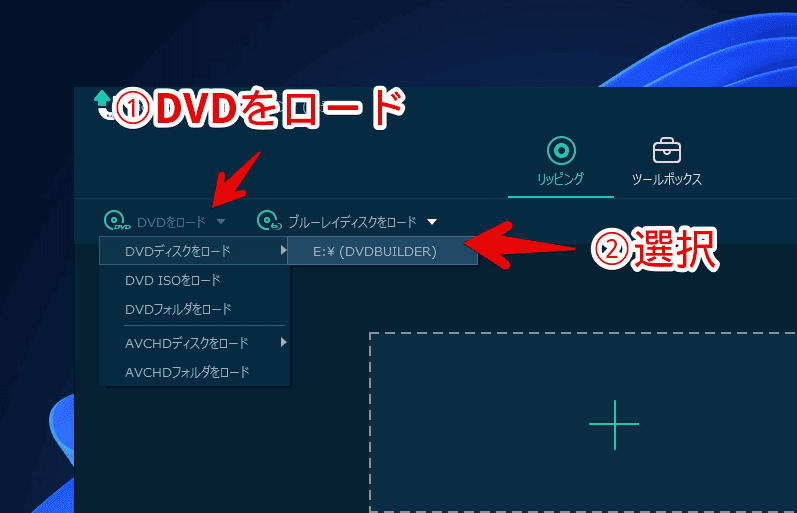
分析が開始されるので完了するまで待ちます。

分析が終わると「メインタイトル」か「タイトルリスト」のどちらかを選択するポップアップが表示されます。
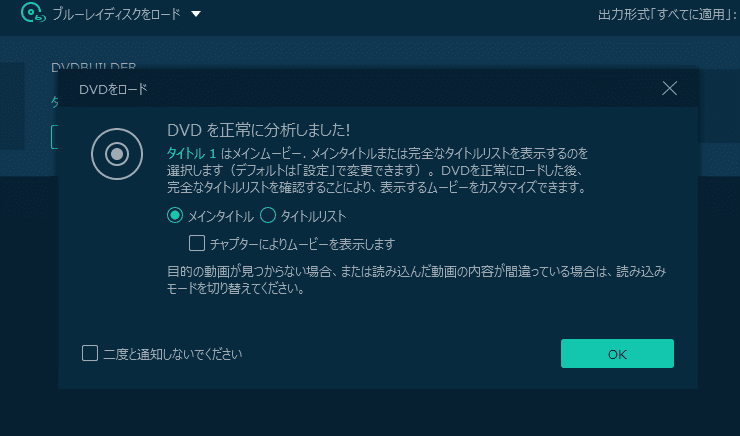
「メインタイトル」にするとそのDVDディスクが一塊として認識されます。「タイトルリスト」にするとDVDディスク内で分けられているチャプターごとで検出します。
「とにかくそのDVDの全データを抽出したい!」という場合はUIもシンプルな「メインタイトル」がいいと思います。「DVDの全データは不要!あのチャプターだけ抜き出したい!」という場合は「タイトルリスト」がいいかもしれません。
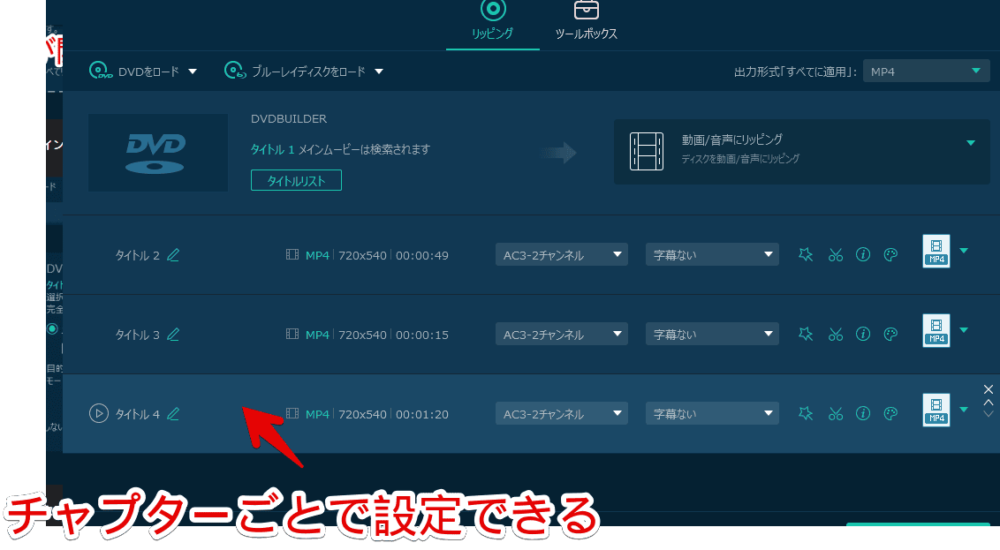
本ソフトにディスクが取り込まれます。
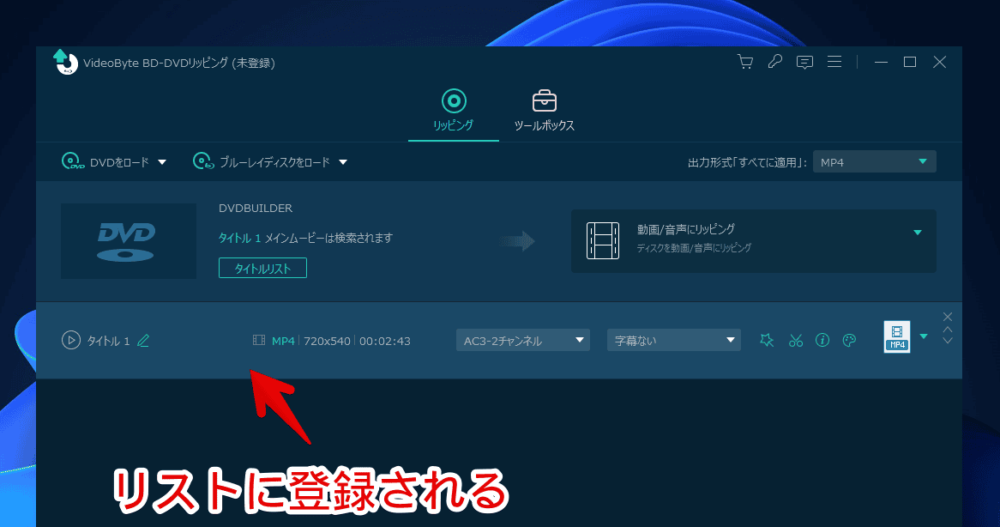
タイトルリストにして特定のチャプターが不要な場合は、リスト右横の「×」をクリックします。
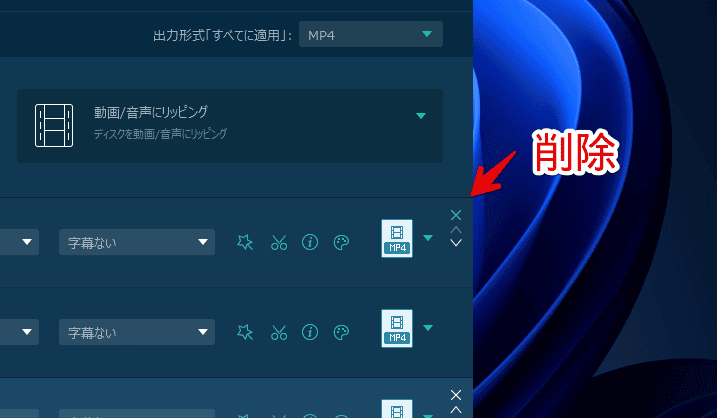
「Yes」をクリックします。そのチャプターがリストから削除されます。
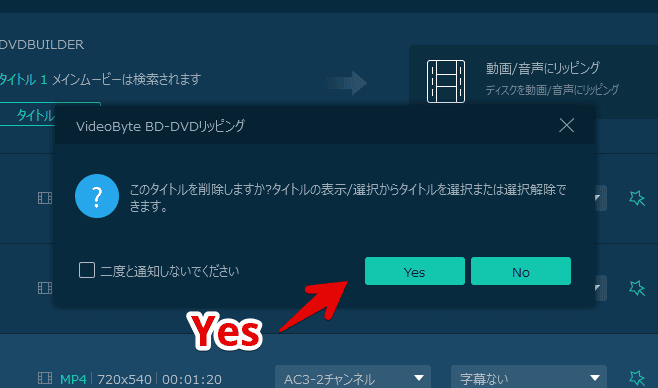
どういった操作をするかの設定
リストに追加できたら右側のドロップダウンリストで何の操作をするか選択します。今回はDVDから動画を抜き出したいので「動画/音声にリッピング」を選択します。
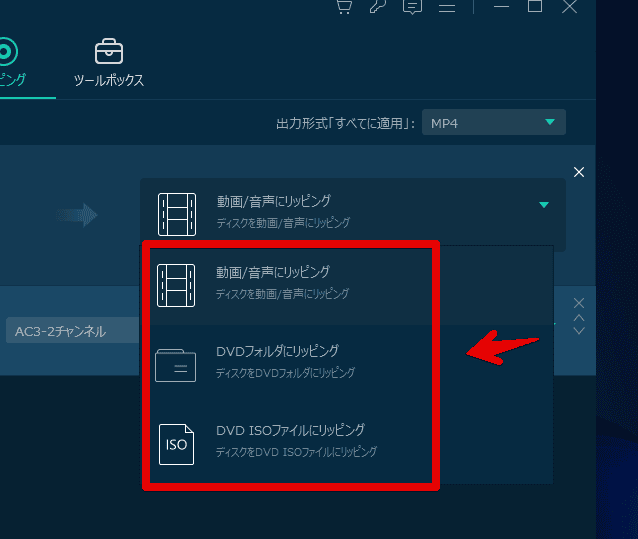
拡張子の変更
各リスト右横のボタン、あるいは右上の「出力形式「すべてに適用」」から抽出後の拡張子を選択します。MP4、HEVC MP4、MOV、AVIなど様々な拡張子が用意されています。
それぞれの拡張子ごとでさらに解像度を変更できます。元の画質を維持したい場合は一番上の「オリジナル保持」を選択します。
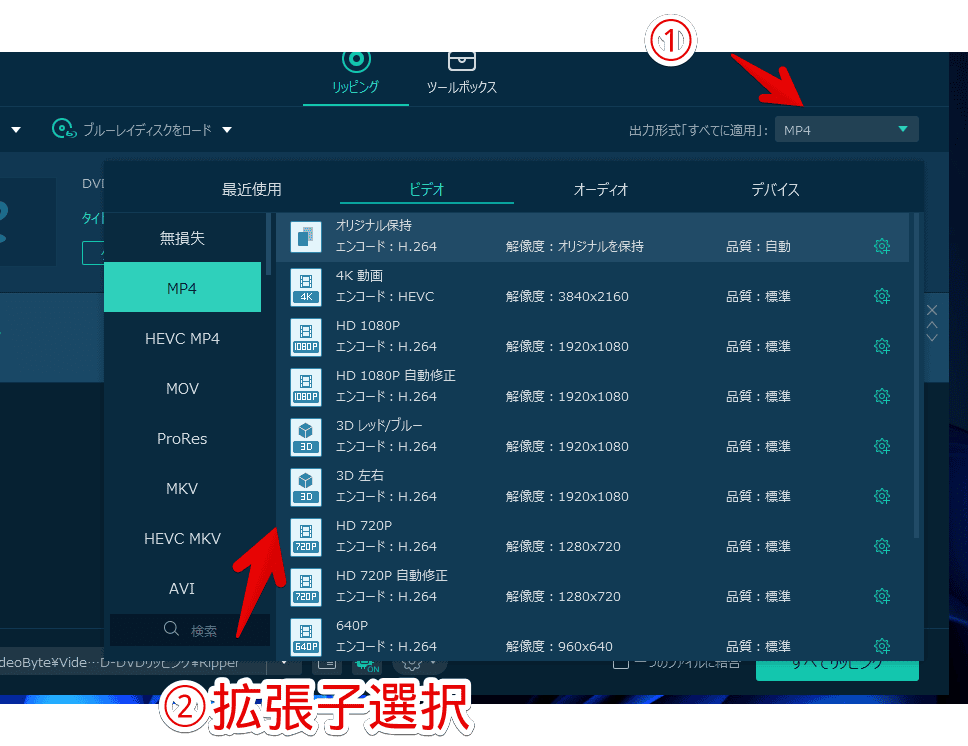
「オーディオ」タブで音声の拡張子にできます。DVDディスクから音楽(MP3、AAC、WMA、WAV、FLACなど)だけ抽出することも可能です。ビットレートも調整できます。
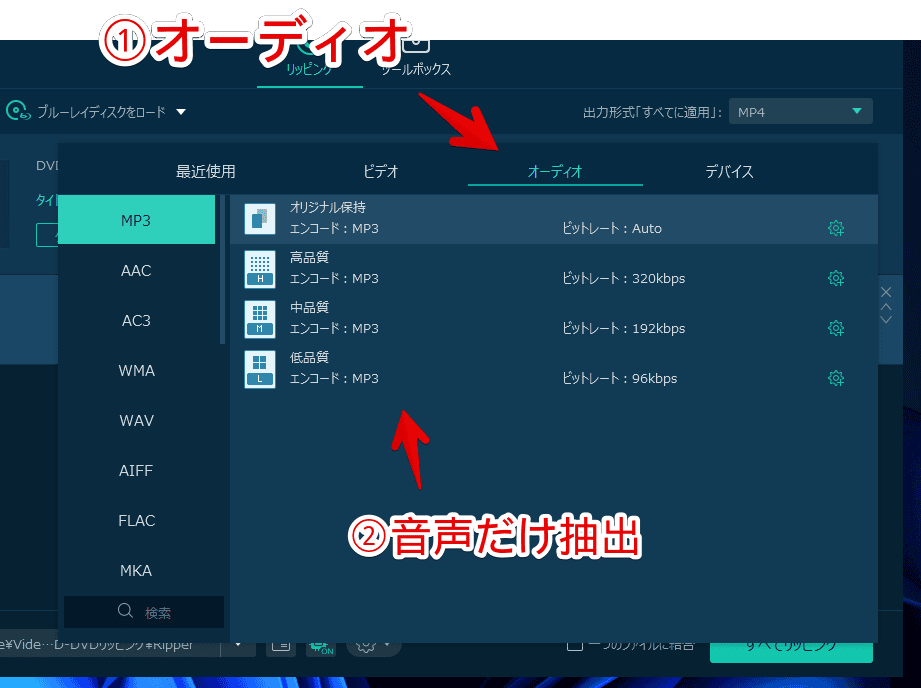
編集機能
リスト下部に各種ボタンがあります。左から編集、カット、メタデータの編集、その他の機能となっています。
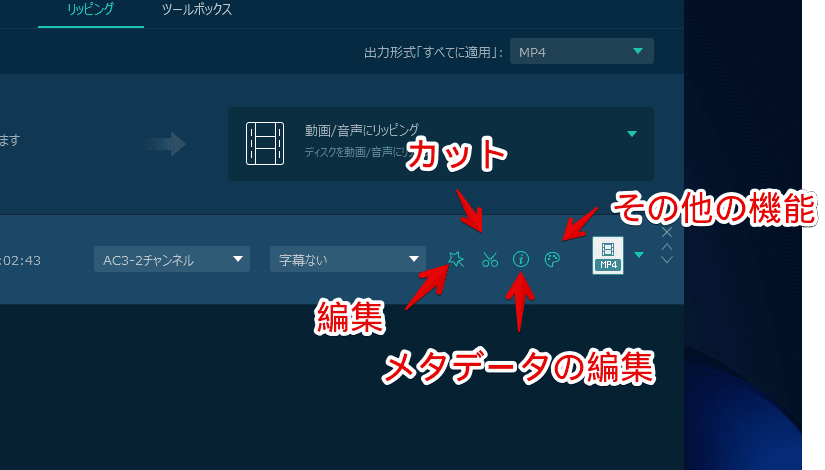
編集
以下の編集ができます。DVDからデータを抽出すると同時にカット・回転など簡易的な編集ができます。そこまで高機能な編集はできないため、とりあえず無編集で抽出して別途動画編集ソフトで編集する…というのもアリかもしれません。
- 回転&クロップ
- エフェクト&フィルター
- ウォーターマーク(透かし)
- オーディオ
- 字幕
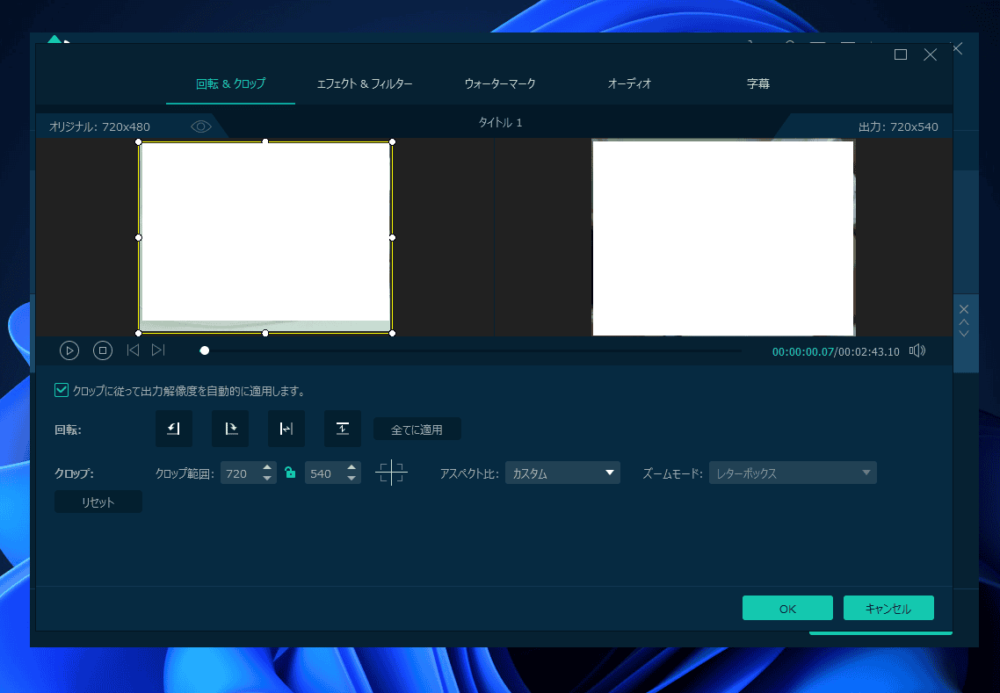
カット
動画の一部分を抽出できます。不要な前後を排除できます。プレビューの下部にあるバーで範囲を調整できます。
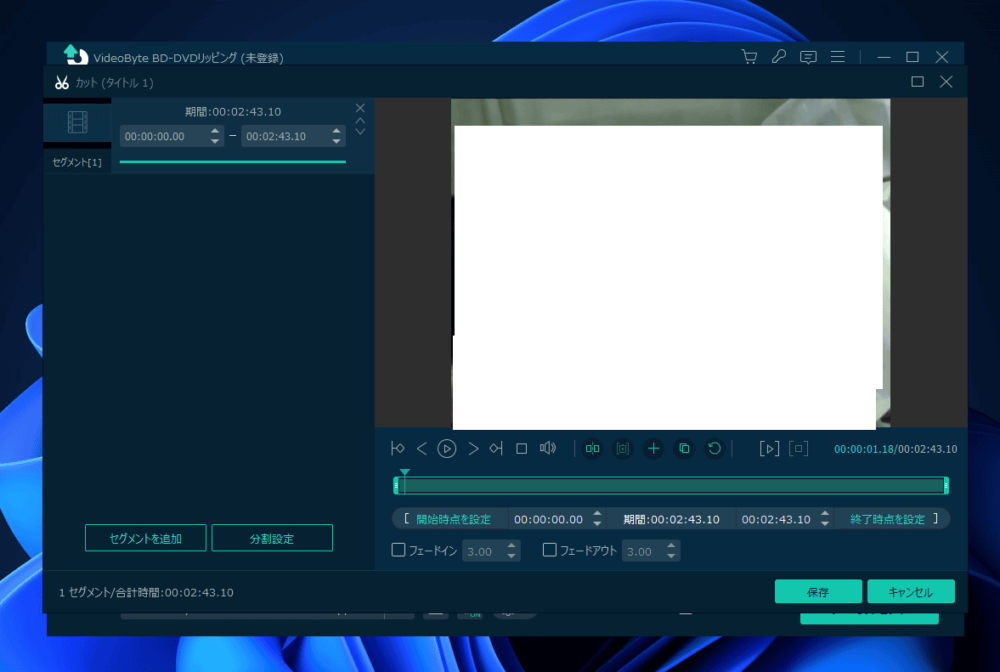
メタデータ(タグ)の編集
タイトル、アーティスト、アルバム、ジャンルなど、抽出後のデータに埋め込む情報を編集できます。
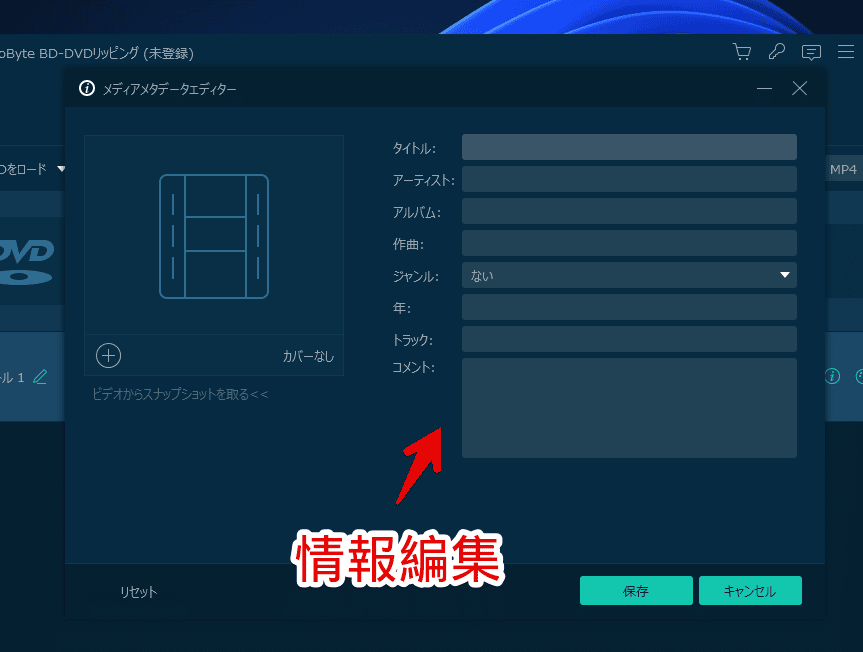
その他の機能
高級解像度、ビデオノイズを取り除く、明るさとコントラストを最適化、ビデオ揺れを減らすなどの機能を利用できます。
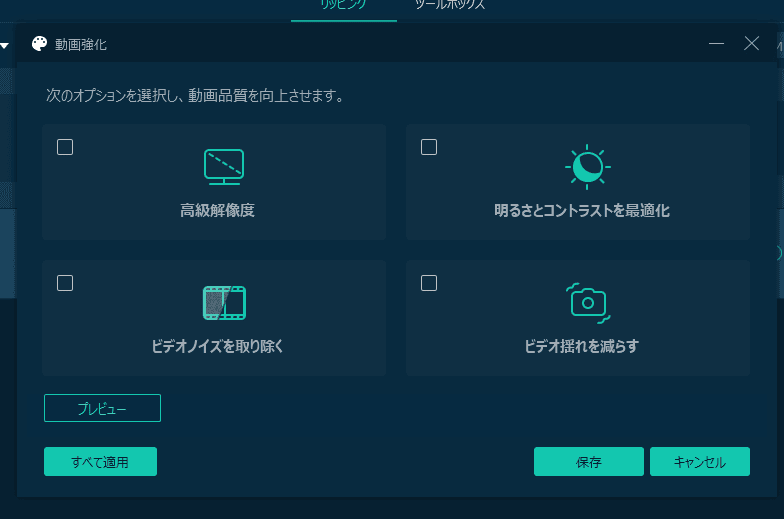
リッピング作業の開始
本ソフト下部にある「保存先」で出力先のフォルダーを指定します。「フォルダーの参照と選択」をクリックすることで好きな場所を設定できます。デフォルトの保存先は設定から変更できます。
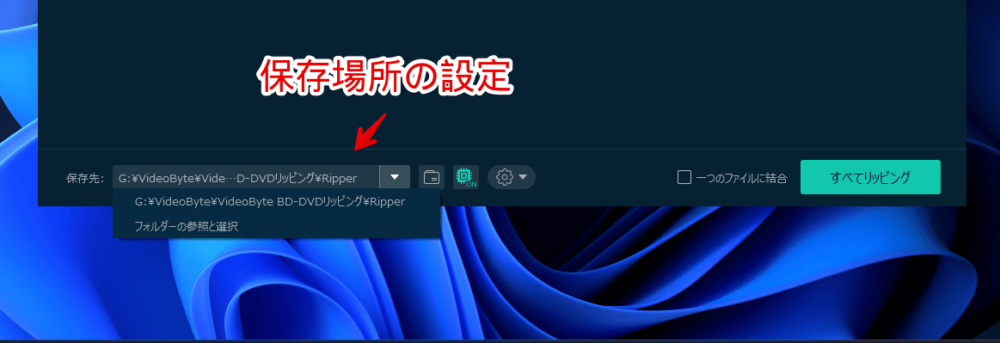
準備ができたら「すべてリッピング」をクリックします。
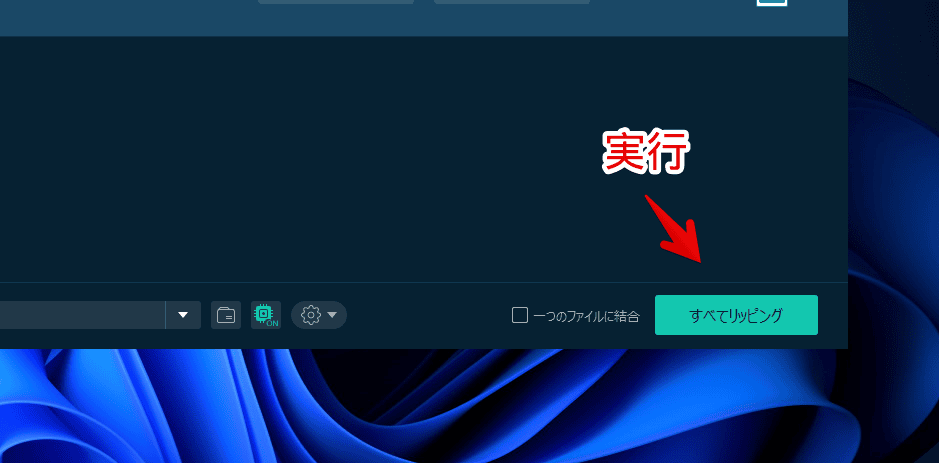
試用版(無料版)の場合ポップアップが表示されます。無料版だと5分までしか抽出できないようです。問題ない場合は「無料試用を続けます」をクリックします。
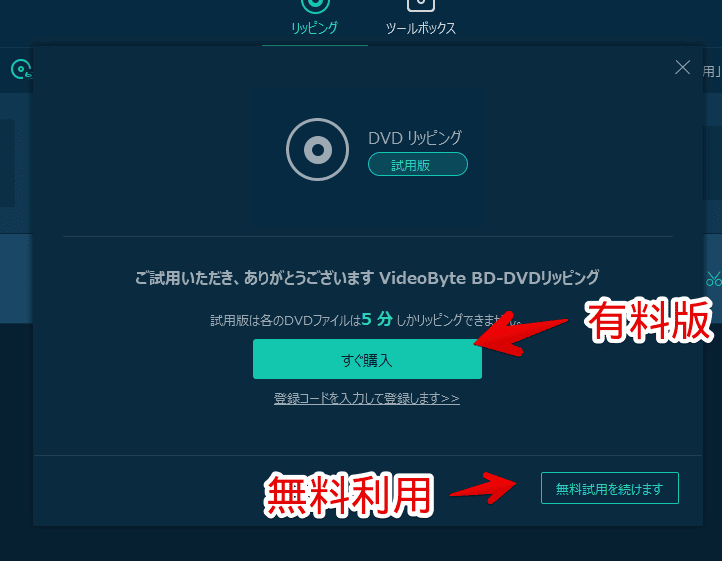
完成したら指定先のフォルダーにファイルが出力されています。
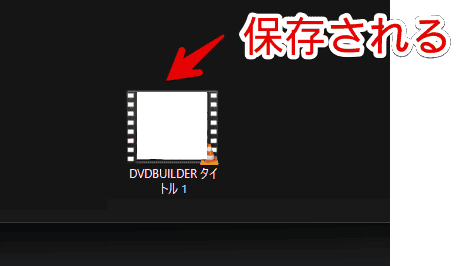
動画再生ソフトを使って再生してみます。無事にDVDディスクから動画をMP4として抽出できました。
僕の場合2004年に撮影された映像なので画質は劣っていますが、本ソフトのせいで劣ったという感じはしませんでした。「まぁこの時代はこんなもんだよな」という印象です。元の画質が綺麗なDVDから抽出すれば同じように劣化なしで綺麗だと思います。

音声も特に問題なく再生されました。兄弟の出産直後のムービーでした。PCでお気軽に再生できるようになって良かったです。DVDディスクを挿入できないスマホでも転送するだけで再生できます。
設定
右上の三本線(ハンバーガーメニュー)をクリック→「環境設定」をクリックします。設定画面が表示されます。
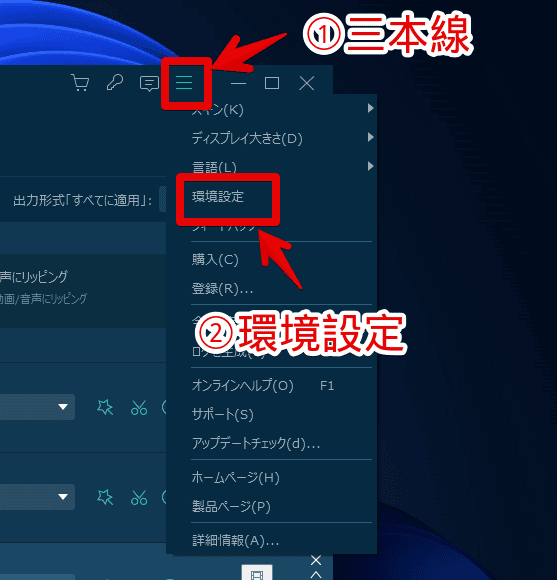
全般
GPUを利用してビデオデコードを高速化する「ハードウェアアクセラレーション」のオンオフ、ユーザーエクスペリエンスの協力のオンオフなどについて設定できます。
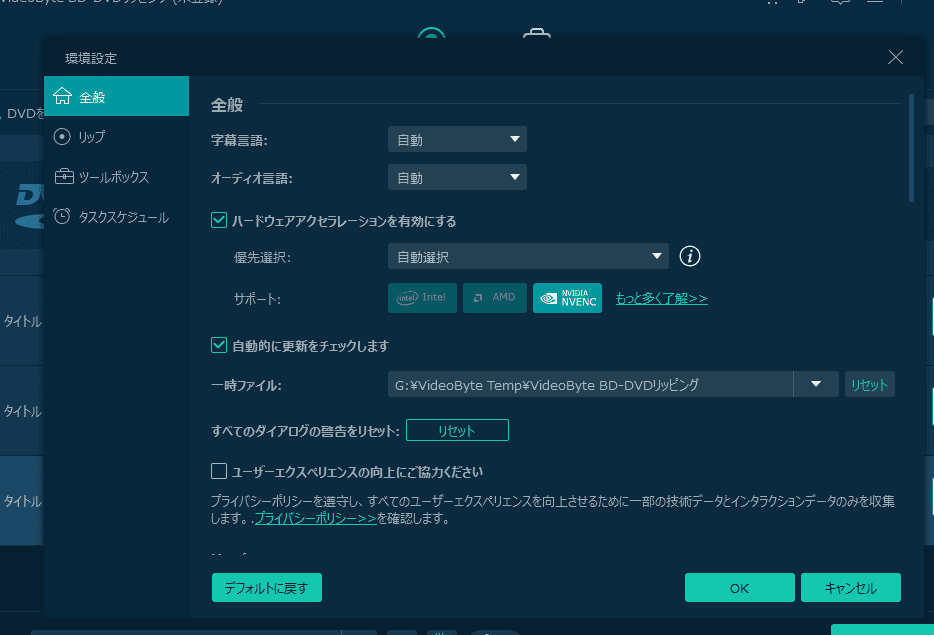
リップ
モード、DVDを読み込んだ時のデフォルトリストを設定できます。初期の保存場所もここで変更できます。
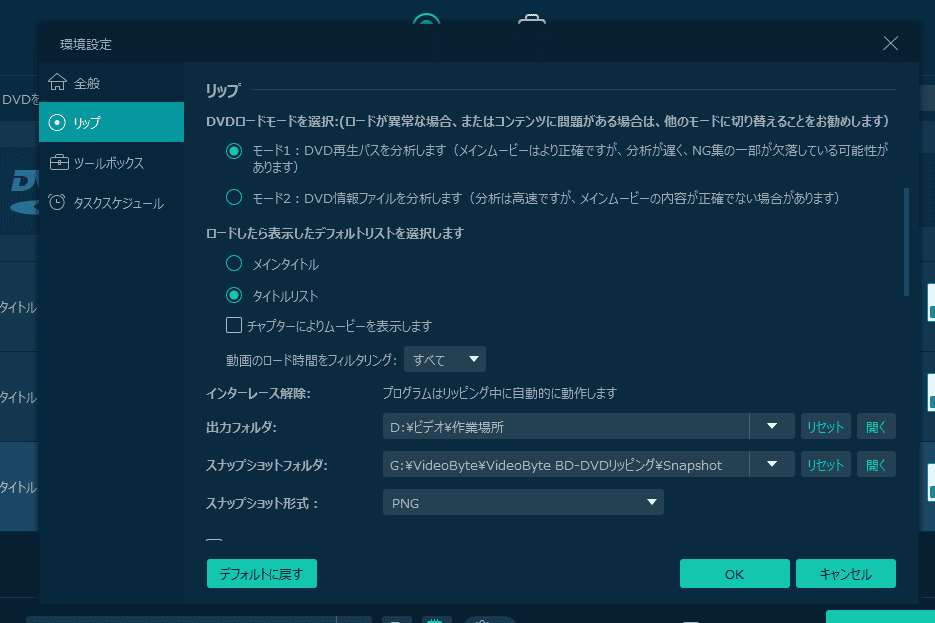
ツールボックス
各種ツールボックスの保存場所を変更できます。
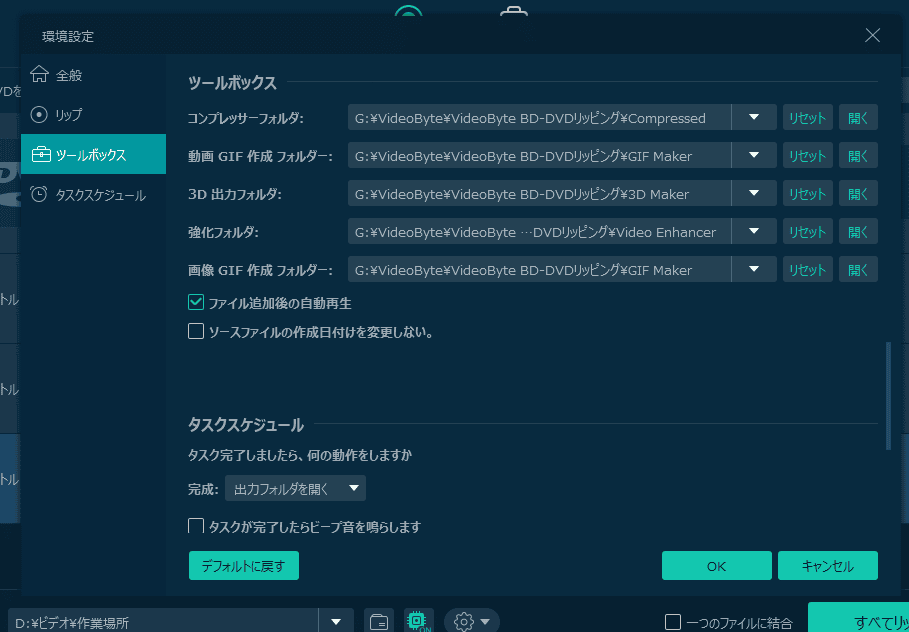
タスクスケジュール
DVDのリッピングが終わった時の動作を設定できます。初期では「出力フォルダを開く」になっています。保存先を開いてほしくない場合は「動作しない」にします。
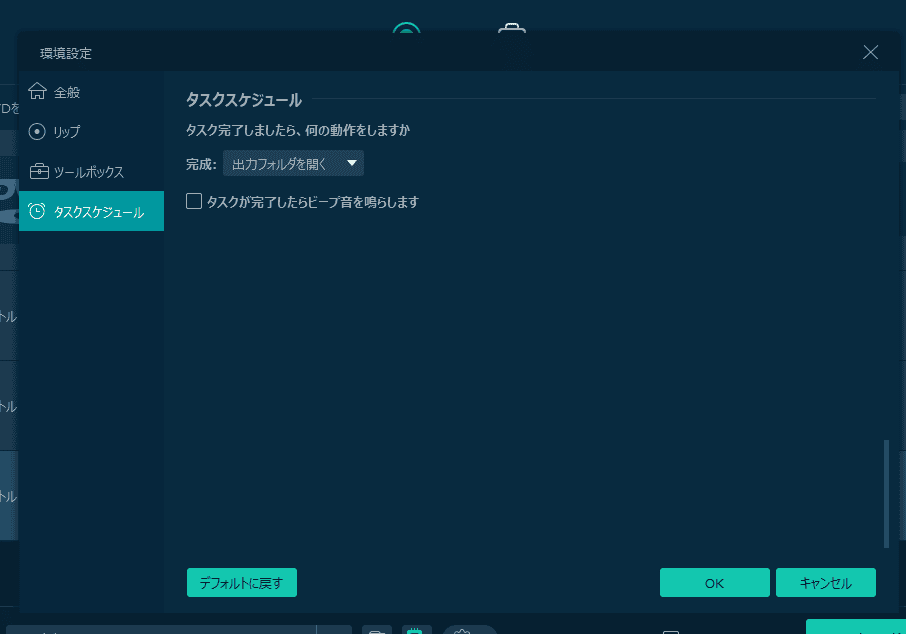
無料版と有料版の比較表(2023年6月時点)
無料版でソフトを起動すると、どこかのタイミングで有料版との比較表が表示されると思います。ここに書いてあることを書き起こした表を貼っておきます。2023年6月時点に書き起こしたものです。今後変わる可能性もあります。
| 「VideoByte BD-DVDリッピング」の無料版と有料版の比較 | 無料版 | 有料版 |
|---|---|---|
| リップ可能のDVDの長さ | 1項目5分まで | 無制限 |
| リップ可能のブルーレイの長さ | 1項目5分まで | |
| DVDをフォルダにリップ | 30日に5ディスクまで | |
| DVDをISOファイルにリップします | 30日に5ディスクまで | |
| メディアメタデータエディター | 5ファイル | |
| 動画圧縮 | ||
| GIF作成 | ||
| 3D作成 | ||
| 動画強化 |
無料版で制限がある機能が有料版だと無制限に利用できます。
関連記事の紹介
本ソフトのブランドである「VideoByte」の公式記事で、DVDをリッピングするソフトのおすすめランキングが紹介されています。気になる方は見てみるといいかもしれません。
- 【2023年最強】無料で使えるDVDリッピングフリーソフトおすすめ9選 » videobyte.jp
- 最新!DVDをMP4に変換するフリーソフト8選【Windows10 / 11】 » videobyte.jp
感想
以上、DVD・Blu-rayディスクを4K、HD、MP4などの動画形式、MP3などの音声形式にリッピングできるシェアウェアソフト「VideoByte BD-DVDリッピング」についてでした。
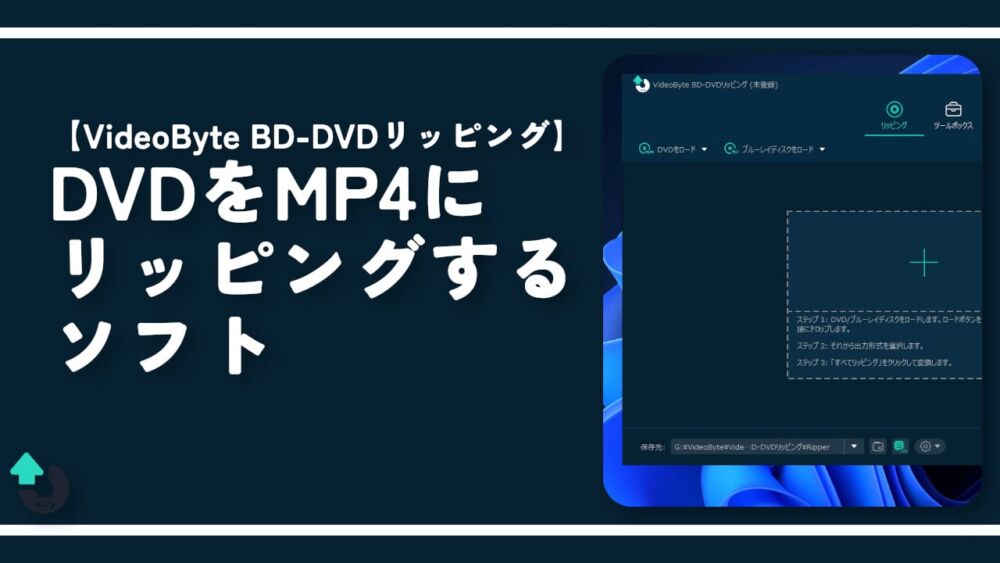
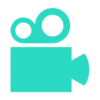

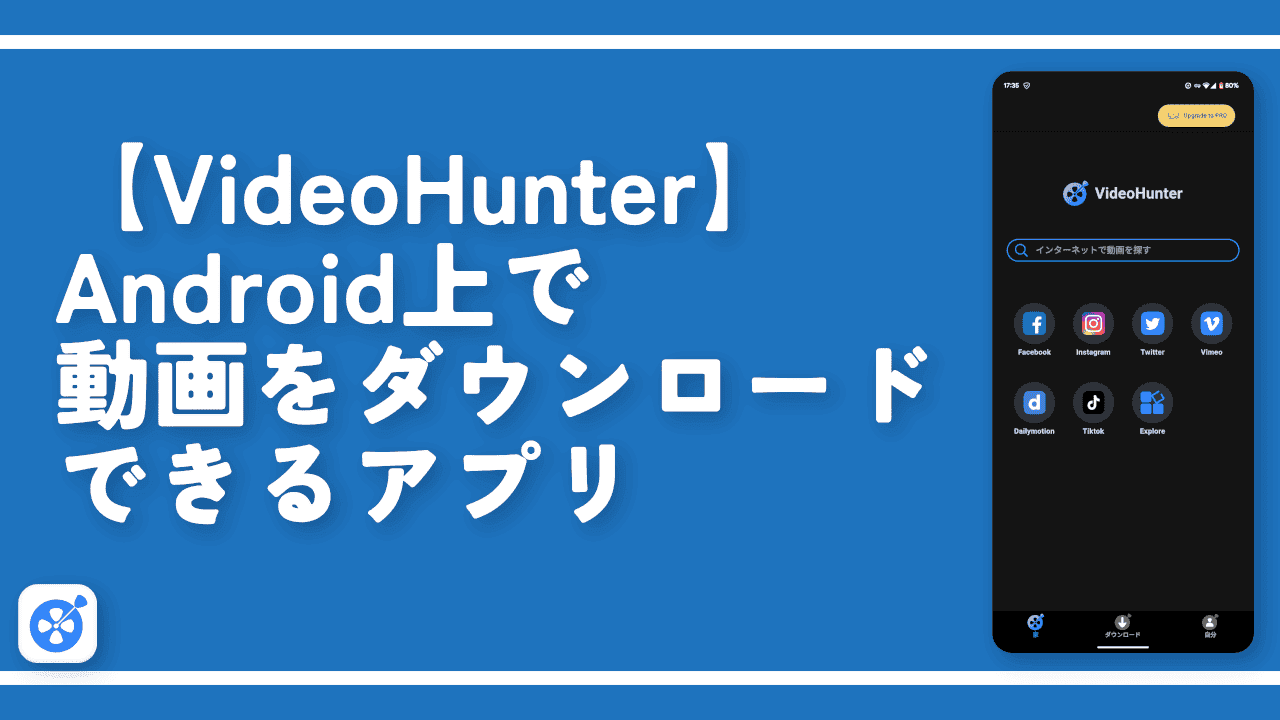



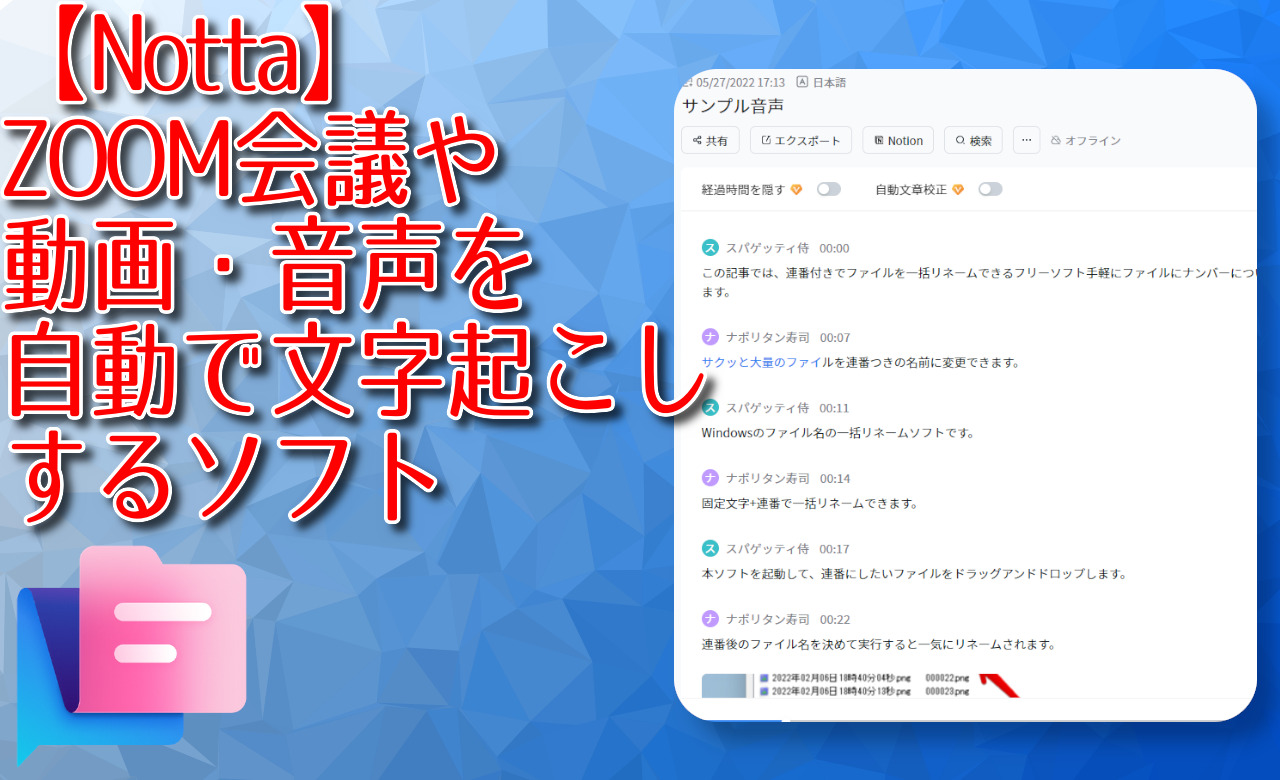

 【2025年】僕が買ったAmazon商品を貼る!今年も買うぞ!
【2025年】僕が買ったAmazon商品を貼る!今年も買うぞ! 【Amazon】配送料(送料)の文字を大きく目立たせるCSS
【Amazon】配送料(送料)の文字を大きく目立たせるCSS 【TVer】嫌いな特定の番組を非表示にするCSS。邪魔なのは消そうぜ!
【TVer】嫌いな特定の番組を非表示にするCSS。邪魔なのは消そうぜ! PixelからXiaomi 15 Ultraに移行して良かった点・悪かった点
PixelからXiaomi 15 Ultraに移行して良かった点・悪かった点 【DPP4】サードパーティー製でレンズデータを認識する方法
【DPP4】サードパーティー製でレンズデータを認識する方法 【Clean-Spam-Link-Tweet】「bnc.lt」リンクなどのスパム消す拡張機能
【Clean-Spam-Link-Tweet】「bnc.lt」リンクなどのスパム消す拡張機能 【プライムビデオ】関連タイトルを複数行表示にするCSS
【プライムビデオ】関連タイトルを複数行表示にするCSS 【Google検索】快適な検索結果を得るための8つの方法
【Google検索】快適な検索結果を得るための8つの方法 【YouTube Studio】視聴回数、高評価率、コメントを非表示にするCSS
【YouTube Studio】視聴回数、高評価率、コメントを非表示にするCSS 【Condler】Amazonの検索結果に便利な項目を追加する拡張機能
【Condler】Amazonの検索結果に便利な項目を追加する拡張機能 これまでの人生で恥ずかしかったこと・失敗したことを書いてストレス発散だ!
これまでの人生で恥ずかしかったこと・失敗したことを書いてストレス発散だ! 【2025年】当サイトが歩んだ日記の記録
【2025年】当サイトが歩んだ日記の記録